Al igual que otros navegadores web, Chrome también se enfrenta a todo tipo de problemas con extensiones maliciosas y otras formas de software potencialmente no deseado. Y durante mucho tiempo, tuvo que pasar por varios aros para rectificar las cosas en caso de que ocurriera algo terrible. En la mayoría de los casos, un restablecimiento o una reinstalación completa casi siempre estaba en juego. El lanzamiento de la Herramienta de Limpieza de Cromado lo cambia todo.

Descargue y ejecute la Herramienta de Limpieza de Chrome para deshacerse de las extensiones inflexibles y otras formas de malware dañino. No fue difícil, pero Google no lo mantuvo durante mucho tiempo. En un intento por hacer las cosas aún más cómodas, Chrome ahora integra la herramienta en su interior.
¿Ya has conseguido localizarlo? ¿Cómo funciona y cuándo debe utilizarlo? Es comprensible que las preguntas sean muchas. Así que sin más preámbulos, vamos a ver cómo debes usar la Herramienta de Limpieza de Cromado, y luego discutiremos cuándo debes usarla.
Tabla de contenidos [mostrar]
Encontrar y eliminar software perjudicial
La Herramienta de limpieza de Chrome, tras su integración directa con Google Chrome, aparece ahora como una opción con la etiqueta «Buscar y eliminar software perjudicial» en el panel de configuración avanzada del navegador.
En acción, la herramienta funciona de forma muy sencilla: ordena que se ejecute y automáticamente busca y elimina las extensiones no deseadas, las configuraciones inadecuadas, los procesos del sistema malintencionados y otro software potencialmente no deseado en el equipo.
A diferencia de una aplicación antivirus dedicada, la herramienta de limpieza sólo elimina el software que afecta directamente a Chrome. Por lo tanto, no lo considere un sustituto de la protección de todo el sistema.
Entonces, ¿cómo puedes llegar a ella? Escriba «chrome://settings/cleanup» en la barra de direcciones de una nueva pestaña, y luego pulse Intro para abrir la herramienta inmediatamente.
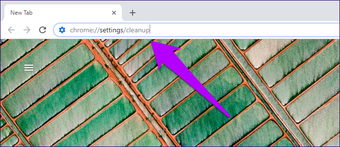 Nota: Una forma alternativa, aunque más larga, de acceder a la herramienta de limpieza incorporada es hacer clic en Advanced (Avanzado) en el panel Settings (Configuración) (haz clic en Settings (Configuración) en el menú Chrome). A continuación, desplázate hacia abajo hasta el final y haz clic en Clean Up Computer.
Nota: Una forma alternativa, aunque más larga, de acceder a la herramienta de limpieza incorporada es hacer clic en Advanced (Avanzado) en el panel Settings (Configuración) (haz clic en Settings (Configuración) en el menú Chrome). A continuación, desplázate hacia abajo hasta el final y haz clic en Clean Up Computer.
Para buscar software dañino, haga clic en Buscar. Pero antes de hacerlo, considera la posibilidad de desactivar el control deslizante situado junto a la opción «Informar a Google de los detalles» si no quieres que la herramienta transmita al equipo de desarrollo de Chrome los resultados de cualquier software o extensión maliciosa que se encuentre en tu sistema.
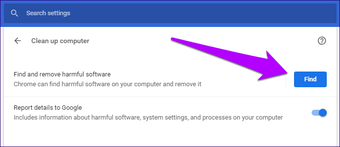
Una vez que se inicia un escaneo, el proceso completo toma un tiempo para completarse. La herramienta le pedirá permiso para eliminar si encuentra algún software dañino. Haga clic en Eliminar cuando se le pida que lo haga.
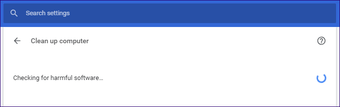
Como ves, no hay nada complicado en todo el asunto, y deberías tener un navegador mucho más estable y seguro después.
Cuándo encontrar y eliminar el software perjudicial
A lo largo de los años, Chrome ha mejorado considerablemente en el mantenimiento de su integridad contra ataques maliciosos. Por lo tanto, rara vez tendrías que considerar siquiera la posibilidad de ejecutar la herramienta de limpieza incorporada. La lista de comprobación que aparece a continuación te ayudará a descubrir los casos en los que necesitas tomar cartas en el asunto.
Extensiones que se niegan a ser desinstaladas
¿Descargaste una extensión de aspecto inocente que no funciona como se esperaba? Si no puede eliminarla, lo más probable es que tenga intenciones maliciosas. Adelante, inicia la herramienta de limpieza y la extensión debería ser eliminada automáticamente.
En el futuro, asegúrese de revisar las revisiones de los usuarios de la Tienda Web y las calificaciones de las extensiones antes de instalarlas. De esta forma, evitará instalar malware que se enmascare con respecto a su verdadera naturaleza.
Nota: También es una buena idea abstenerse de cargar las extensiones fuera de la Tienda Web a menos que sea necesario.
Página web secuestrada y redireccionamiento de enlaces
¿Cambió tu página web de Chrome de repente? ¿O está recibiendo consultas de un motor de búsqueda del que nunca antes había oído hablar? Si ya no es posible volver a la página de inicio o al motor de búsqueda predeterminados, es porque tienes un navegador secuestrado. ¿Y la solución? Iniciar un análisis en busca de software dañino.
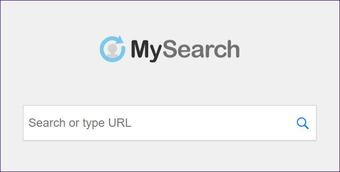
MySearch, por ejemplo, es un conocido secuestrador de navegadores que genera resultados de búsqueda pobres o maliciosos. Por lo general, este tipo de cosas suceden debido a un dudoso bloatware que se instala junto con programas gratuitos. Por lo tanto, asegúrese siempre de desmarcar cualquier herramienta o utilidad adicional que ciertos asistentes de instalación intenten pasar desapercibidos.
Pop-ups extraños o anuncios constantes
¿Recibe con frecuencia notificaciones emergentes o anuncios de aspecto extraño? En particular, ¿los que le regañan para que descargue alguna herramienta de seguridad o quieren que reclame un premio de un sorteo en el que ni siquiera ha participado?
Si empiezan a aparecer incluso en sitios en los que confías, entonces es mejor que te vayas de limpieza. Y para evitar que este tipo de problemas se repitan, absténgase de descargar e instalar extensiones o software sospechoso de fuentes de dudosa reputación.
El cromo funciona considerablemente lento
Si Chrome se ejecuta más lentamente de lo habitual, puede deberse a un proceso malicioso que consume recursos del sistema al ejecutarse en el fondo del navegador. Definitivamente, deberías considerar el uso de la herramienta de limpieza en estos casos.
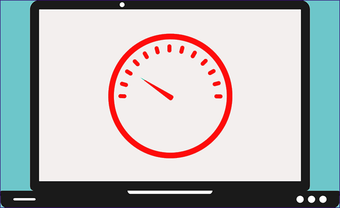
Otros patrones de comportamiento inusuales, como congelamientos o choques constantes, también deberían alertarlo sobre el hecho de que es hora de poner en marcha la herramienta de limpieza.
¡Enhorabuena, Google!
La herramienta de limpieza incorporada de Google Chrome ahorra tiempo, ya que no tienes que arreglar las cosas tú mismo manualmente. Por supuesto, todavía puede haber casos en los que un restablecimiento del navegador puede estar en las tarjetas, pero para la mayoría de los problemas, pedirle a Chrome que encuentre y elimine el software dañino debería funcionar perfectamente.